15 conseils de dépannage clés pour tous les modèles d'iPhone
Voici nos meilleurs conseils de dépannage pour toutes les itérations de l'iPhone. Nous commencerons par examiner quelques conseils de dépannage généraux, puis nous concentrerons sur les problèmes spécifiques au modèle.
1. Redémarrez votre iPhone
Le remède numéro un à tout problème technologique (iOS ou Android, Windows ou Mac, téléviseur ou imprimante) consiste à éteindre et rallumer l'appareil. En effet, il existe très peu de situations dans lesquelles un simple redémarrage ne devrait pas être votre première escale.
L'astuce fonctionne car elle réinitialise le logiciel dans un état stable après qu'une séquence d'événements inattendue ait provoqué une rupture de quelque chose.
Le processus varie en fonction du modèle d'iPhone que vous possédez, mais nous avons expliqué comment redémarrer n'importe quel iPhone, même si les boutons sont cassés.
2. Mettez à jour iOS
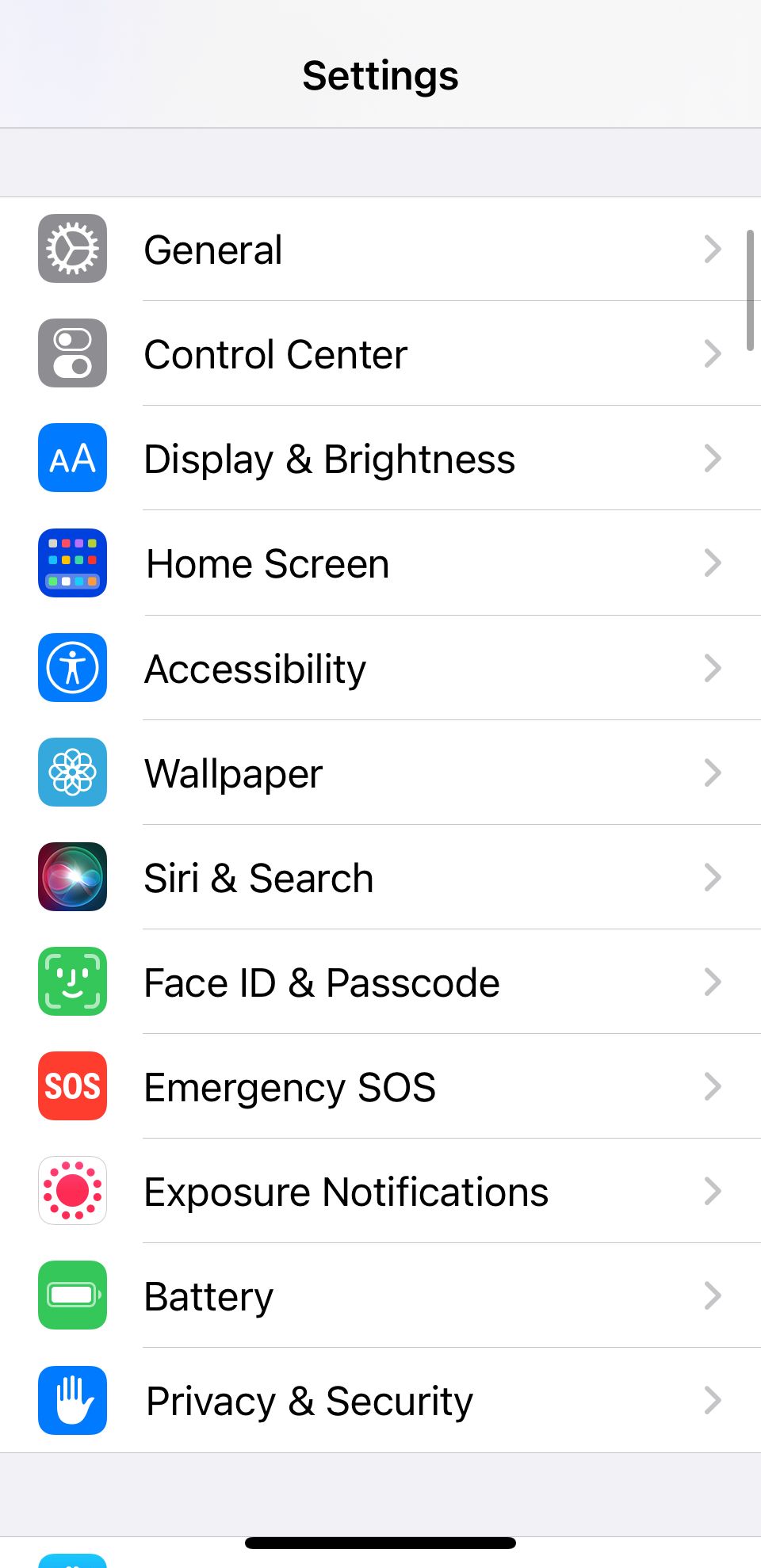
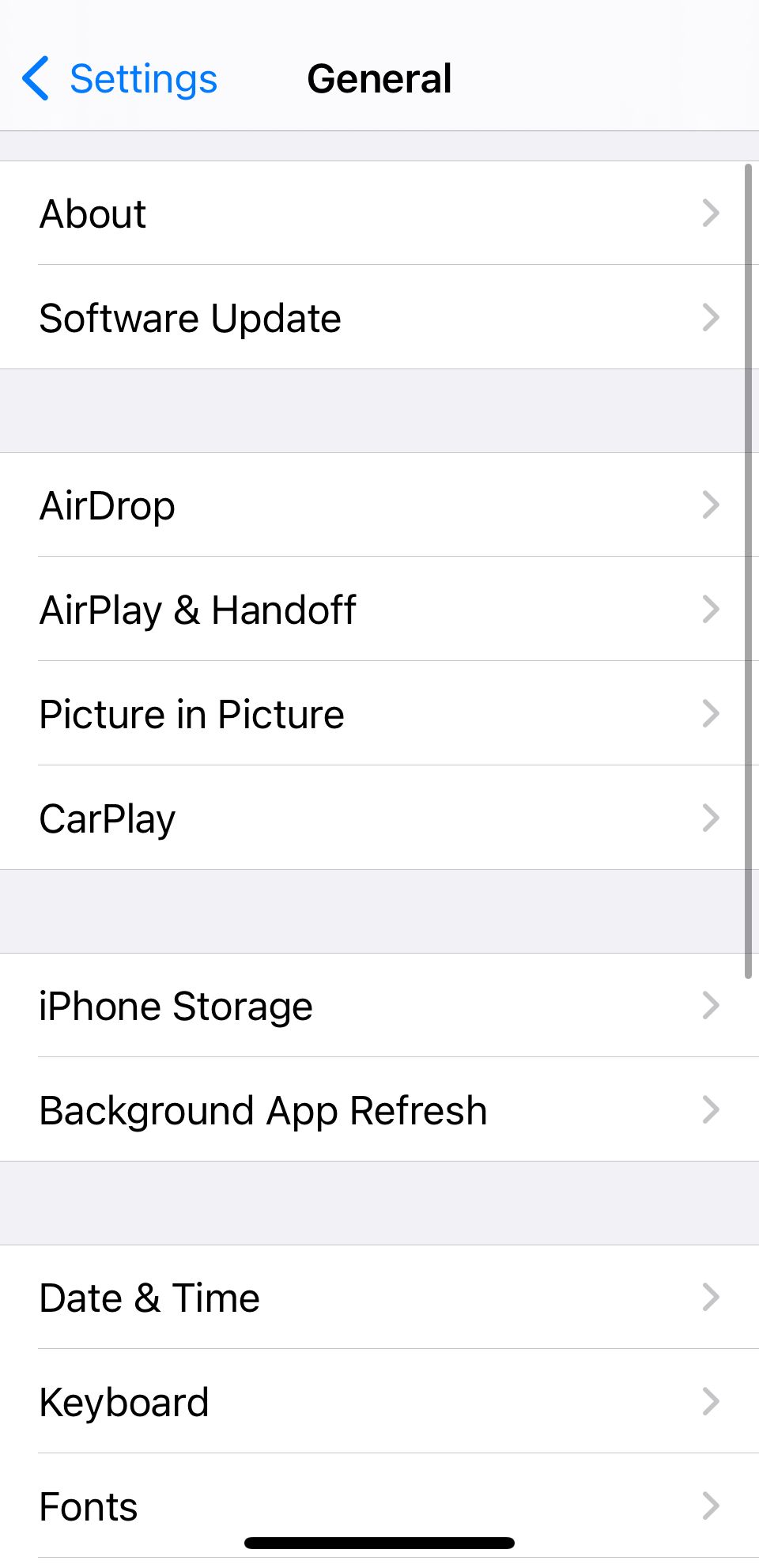
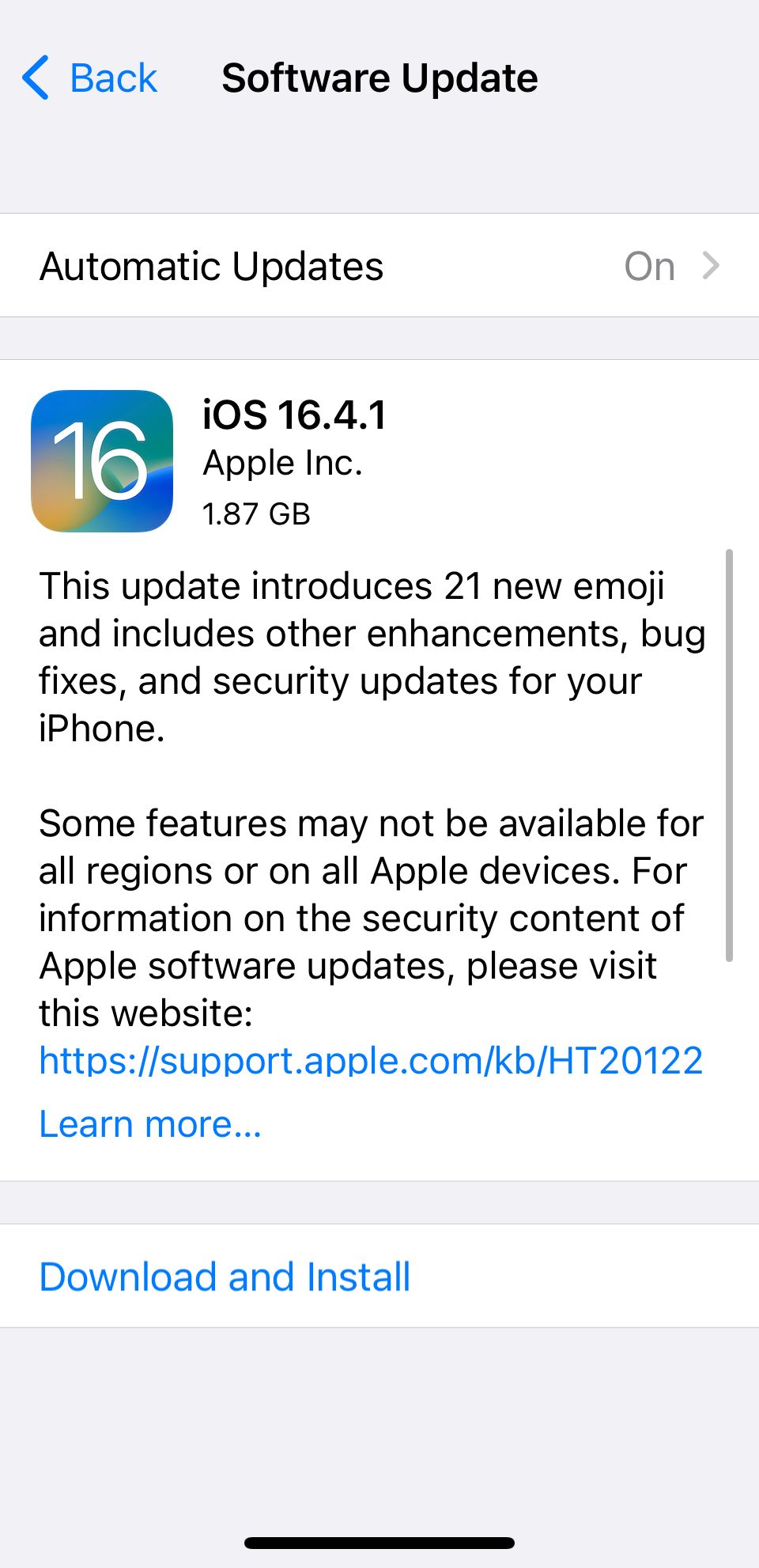
si un simple redémarrage n'a pas résolu votre problème, vous devez vous assurer que votre iPhone est à jour. Si vous utilisez une version obsolète d'iOS, certaines applications et fonctionnalités peuvent ne pas être compatibles (sans parler des failles de sécurité auxquelles cela vous expose).
Pour mettre à jour iOS, accédez à Paramètres > Général > Mise à jour du logiciel. Nous proposons également des solutions si vous ne parvenez pas à mettre à jour votre iPhone.
3. Mettez à jour vos applications
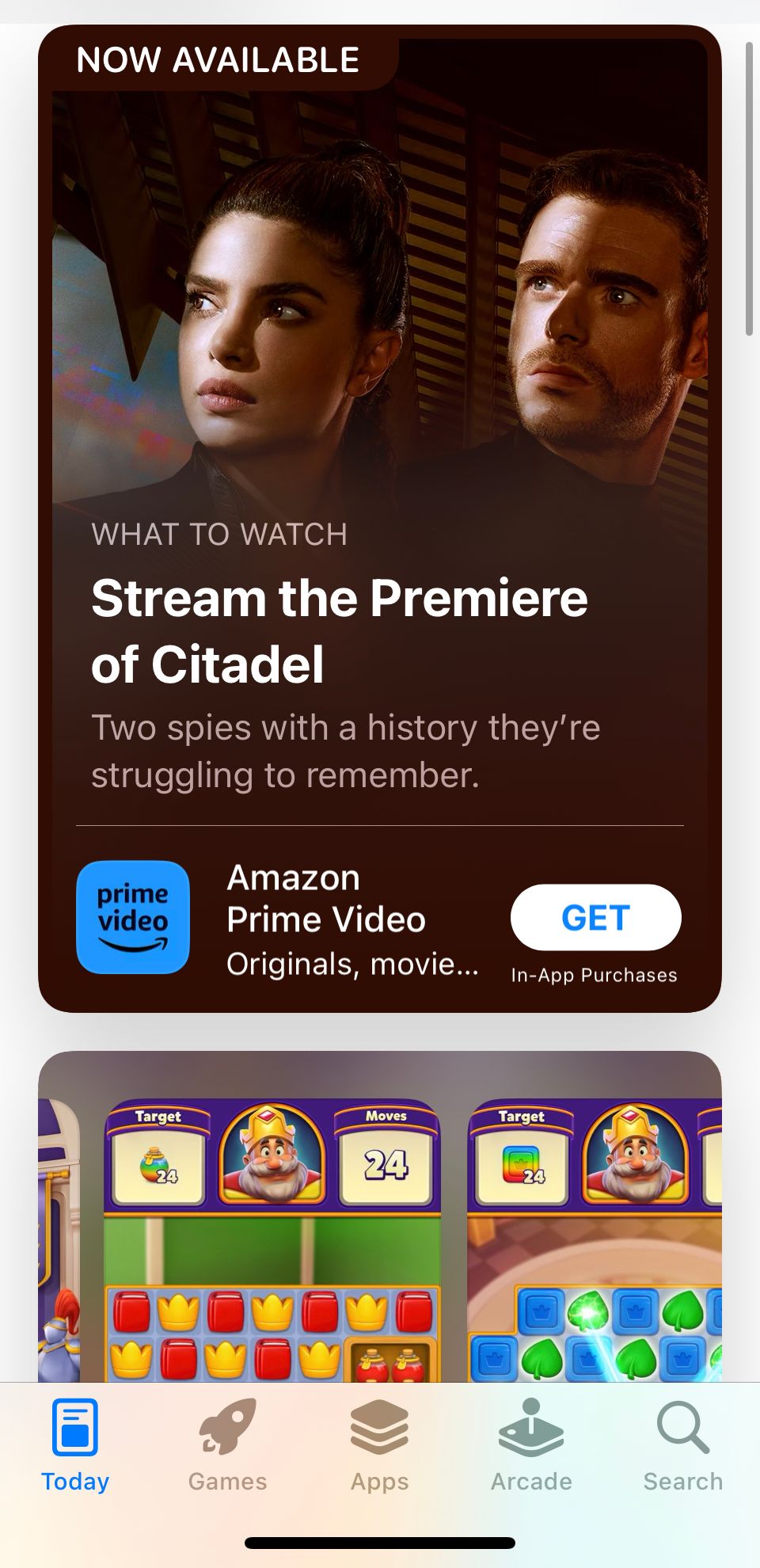
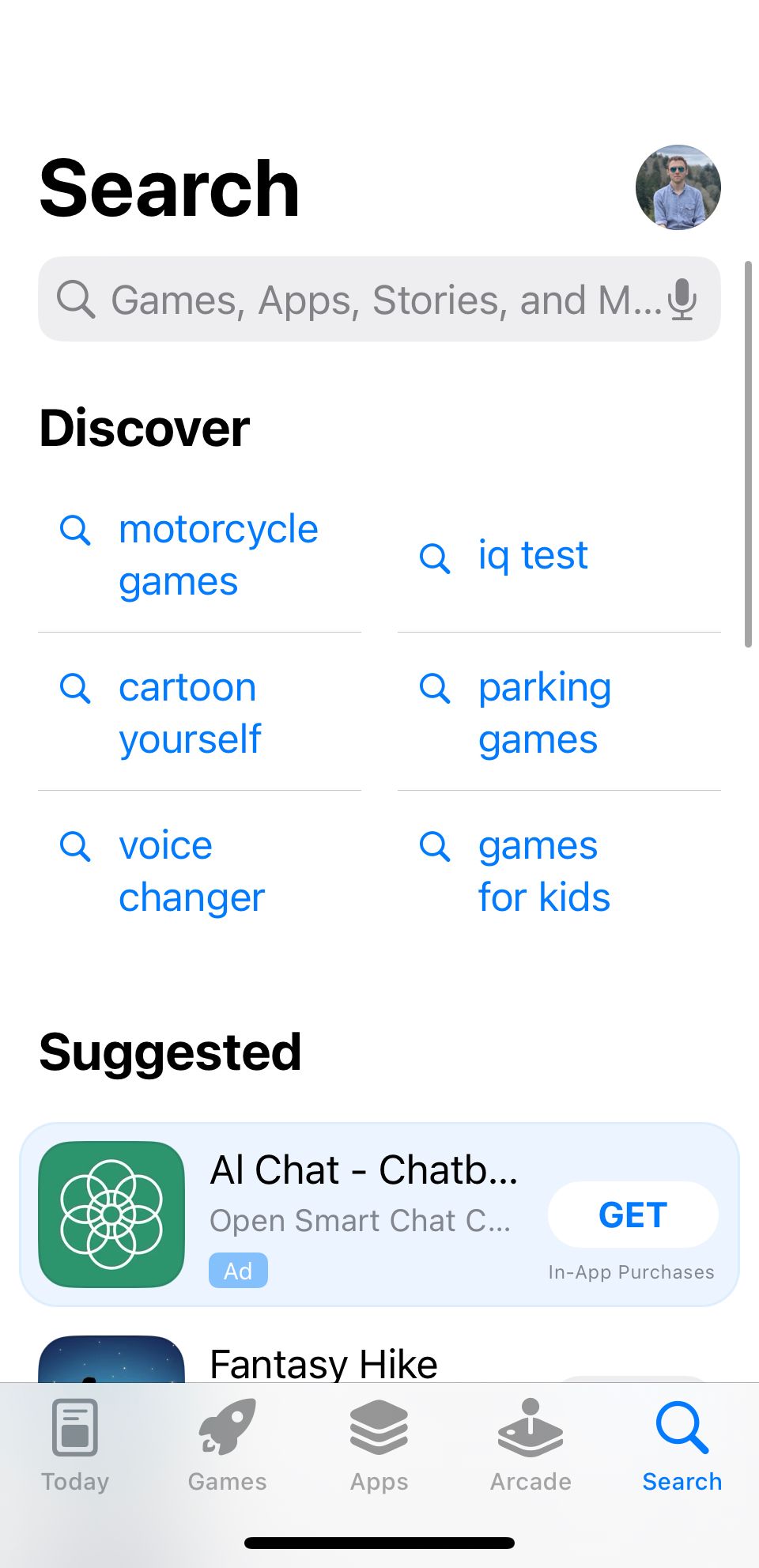
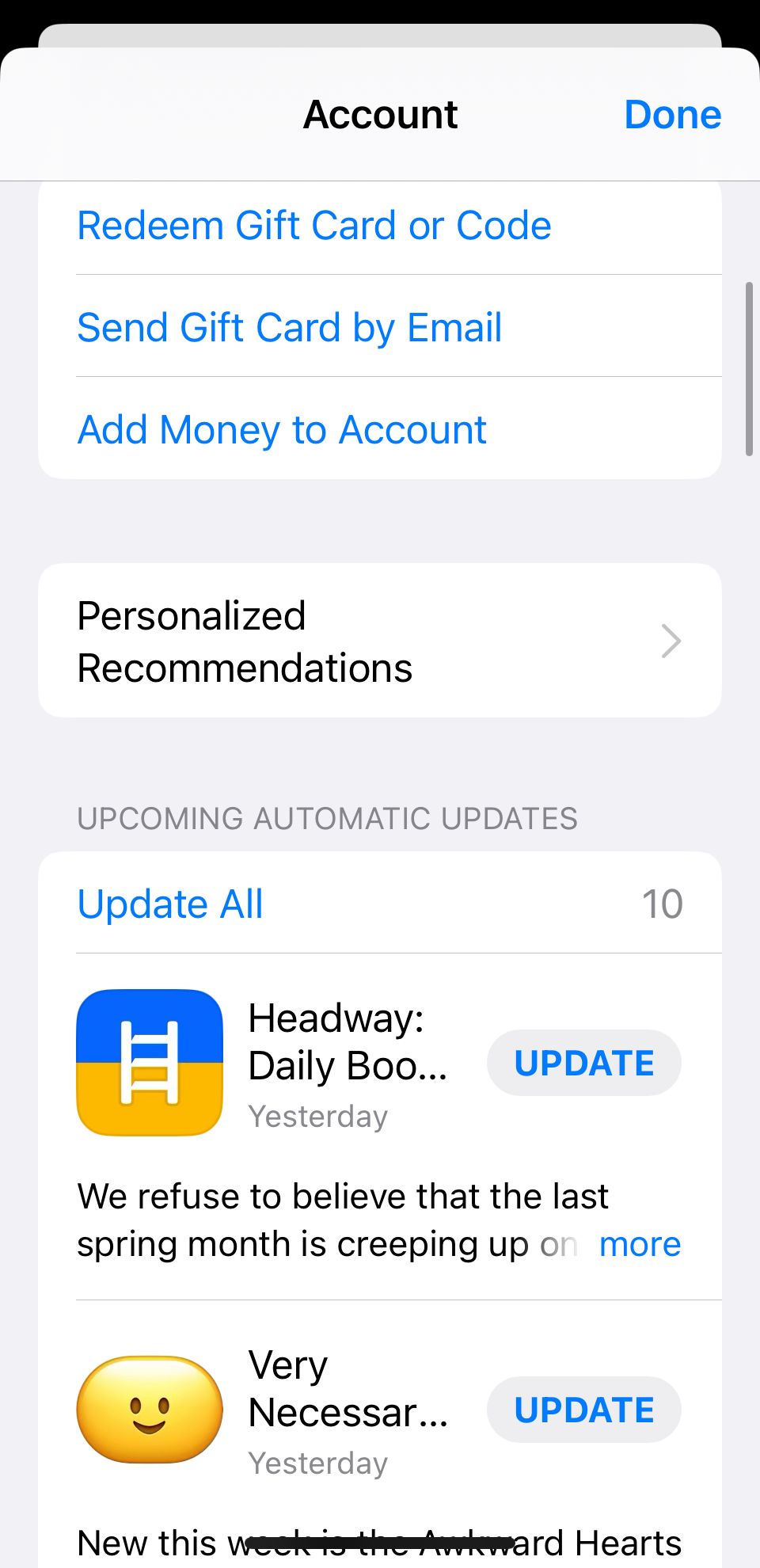
Si vous rencontrez des problèmes avec une application particulière, assurez-vous que vous utilisez sa dernière version. En effet, les développeurs publient constamment des correctifs de bugs à chaque nouvelle mise à jour. Le problème auquel vous êtes confronté a peut-être été résolu.
Vous pouvez mettre à jour les applications manuellement via l'App Store. Dans l'application App Store, appuyez sur votre photo de profil en haut. Ensuite, faites défiler vers le bas et appuyez sur Tout mettre à jour ou sur l'application spécifique que vous souhaitez mettre à jour.
4. Forcer la fermeture d'une application iPhone
Parfois, l'instance d'une application ne répond plus, ce qui la bloque.
Forcer la fermeture d'une application sur iPhone X ou version ultérieure
Pour forcer la fermeture d'une application sur un iPhone X, faites glisser votre doigt vers le haut depuis le bas de l'écran mais laissez votre doigt sur l'écran à mi-hauteur . Le téléphone lancera le sélecteur d'applications. Faites glisser votre doigt vers le haut sur une carte d'application pour la fermer.
Forcer la fermeture d'une application sur iPhone SE, iPhone 8 ou version antérieure
Pour forcer la fermeture d'une application sur un iPhone 8 ou version antérieure, appuyez deux fois sur le bouton d'accueil pour afficher l'application commutateur. Faites glisser votre doigt vers la gauche et la droite pour trouver l'application que vous souhaitez fermer, puis faites glisser votre doigt vers le haut.
5. Réinitialisez les paramètres réseau de votre iPhone
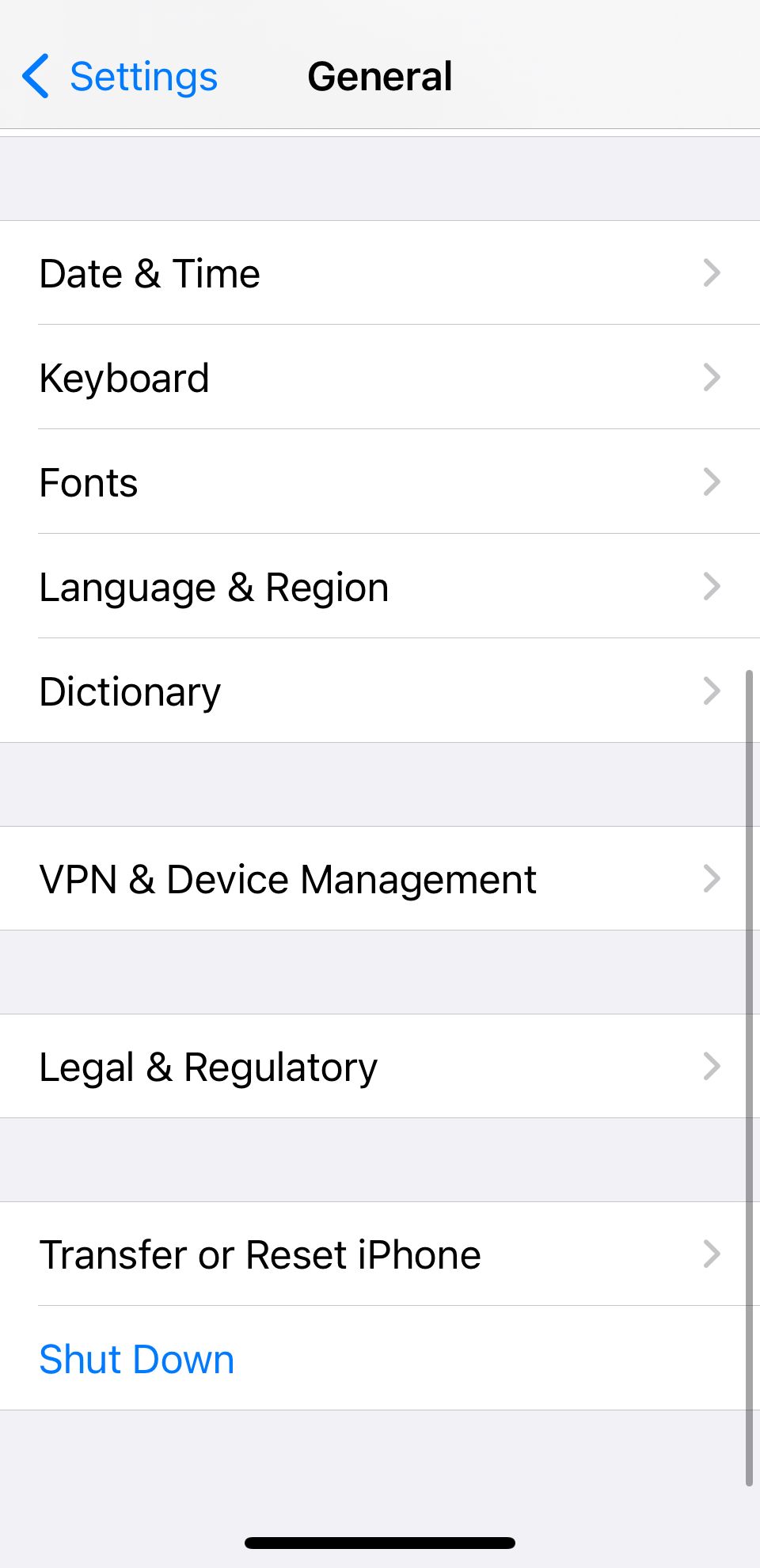
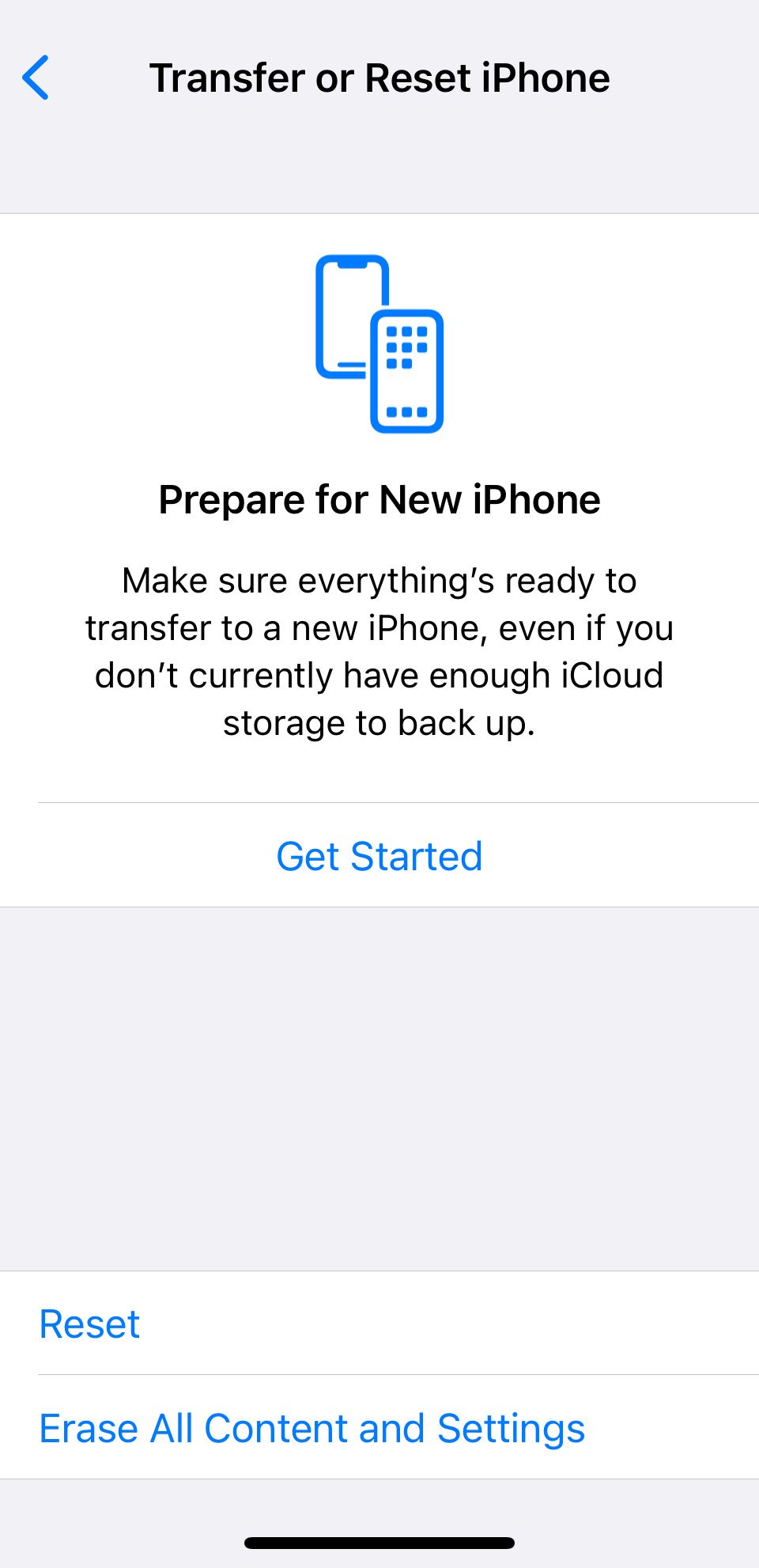
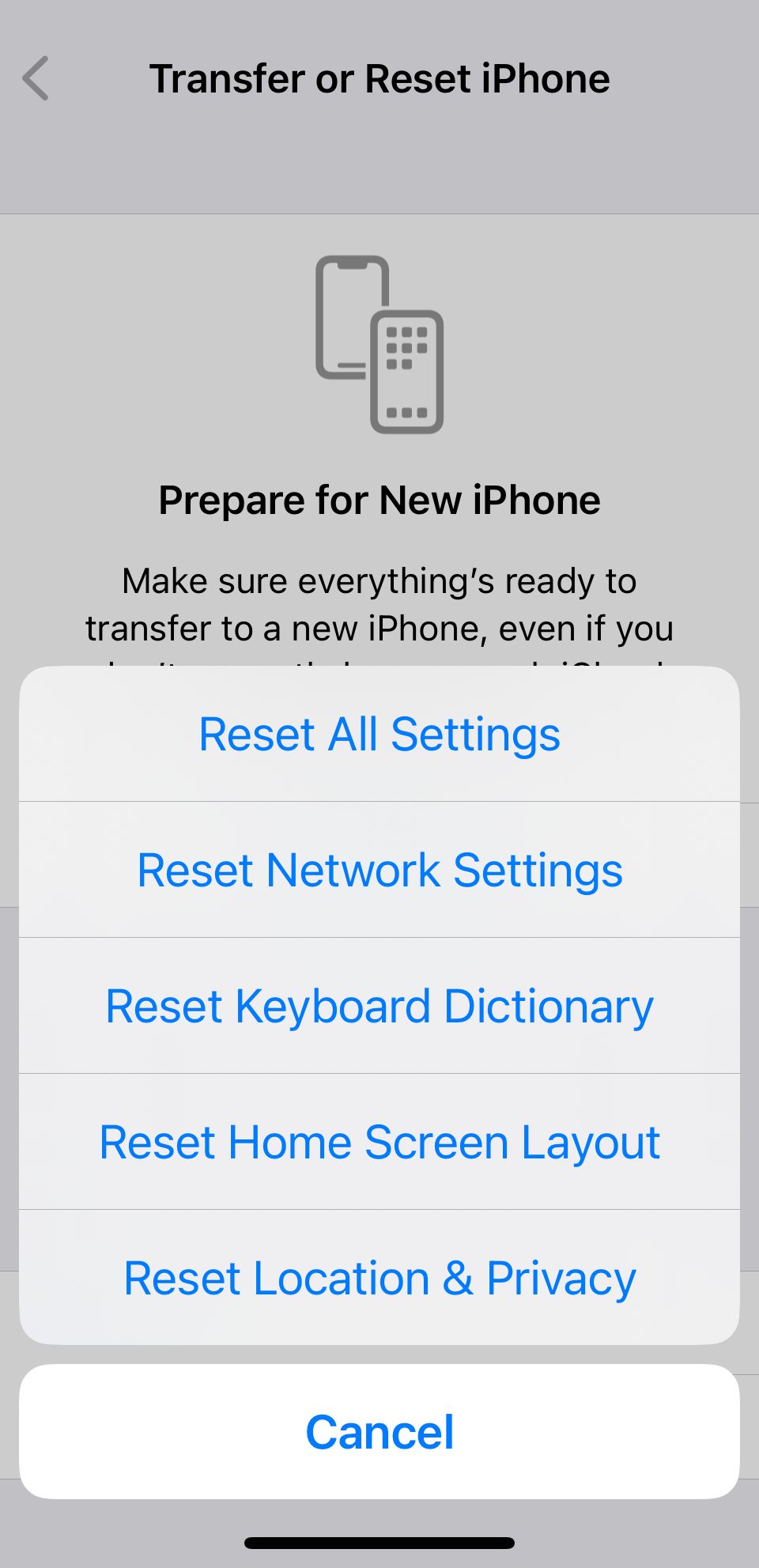
La plupart des problèmes de connectivité peuvent être résolus en réinitialisant vos paramètres réseau. C'est facile à faire. Accédez à Paramètres > Général > Transférer ou réinitialiser l'iPhone > Réinitialiser > Réinitialiser les paramètres réseau.
N'oubliez pas que même si vous ne perdrez pas vos précieuses données, vous perdrez tous les mots de passe Wi-Fi enregistrés en effectuant cette réinitialisation.
6. Réinitialiser tous les paramètres de votre iPhone
Si vous pensez qu'un paramètre erroné (plutôt qu'un logiciel ou un matériel) est à l'origine de vos problèmes, vous pouvez réinitialiser tous les paramètres du téléphone sans perdre vos données. . Bien sûr, vous devrez tout remettre comme avant.
Accédez à Paramètres > Général > Transférer ou réinitialiser l'iPhone > Réinitialiser > Réinitialiser tous les paramètres pour commencer le processus.
7. Réinitialisez votre iPhone aux paramètres d'usine
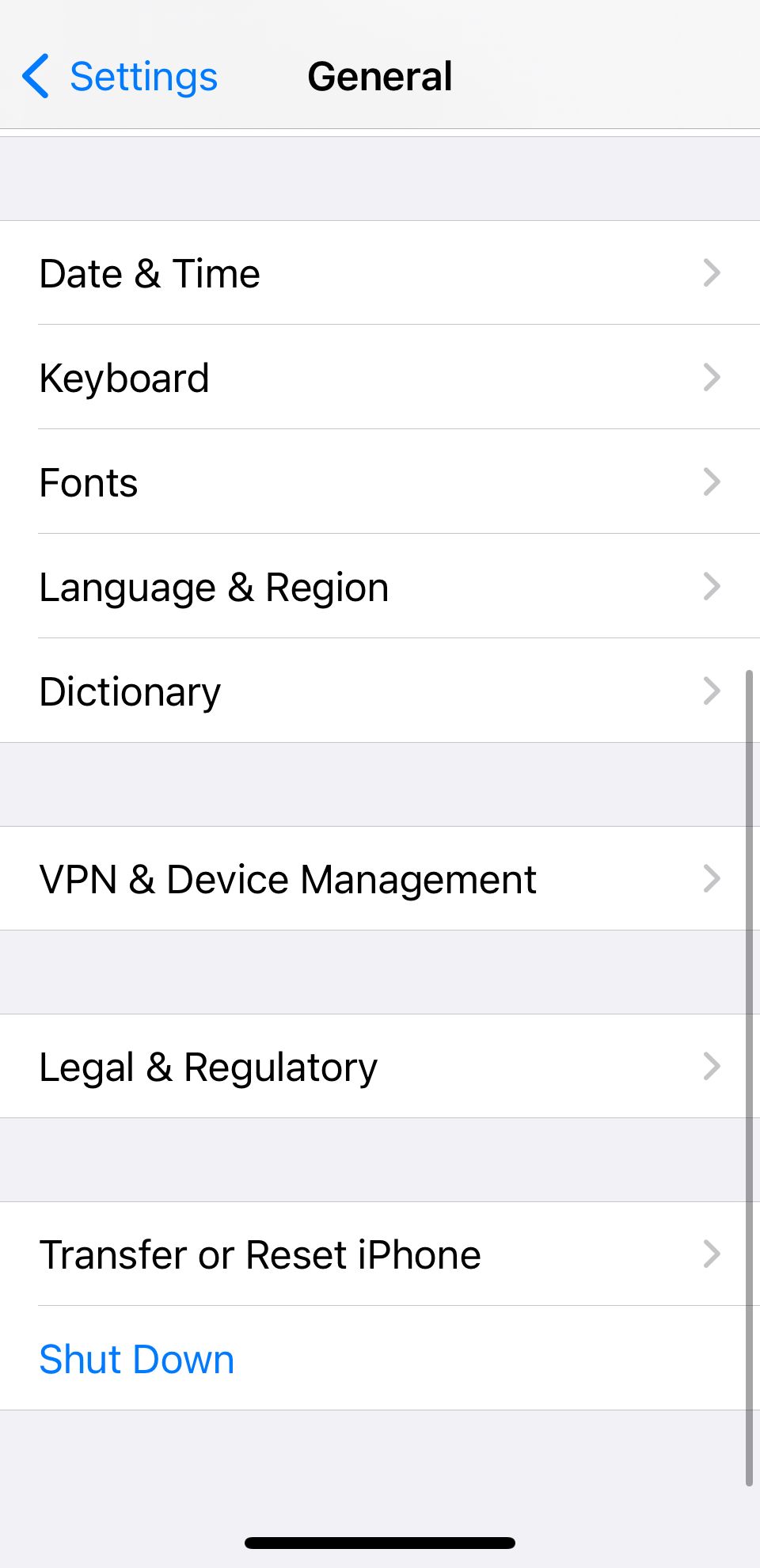
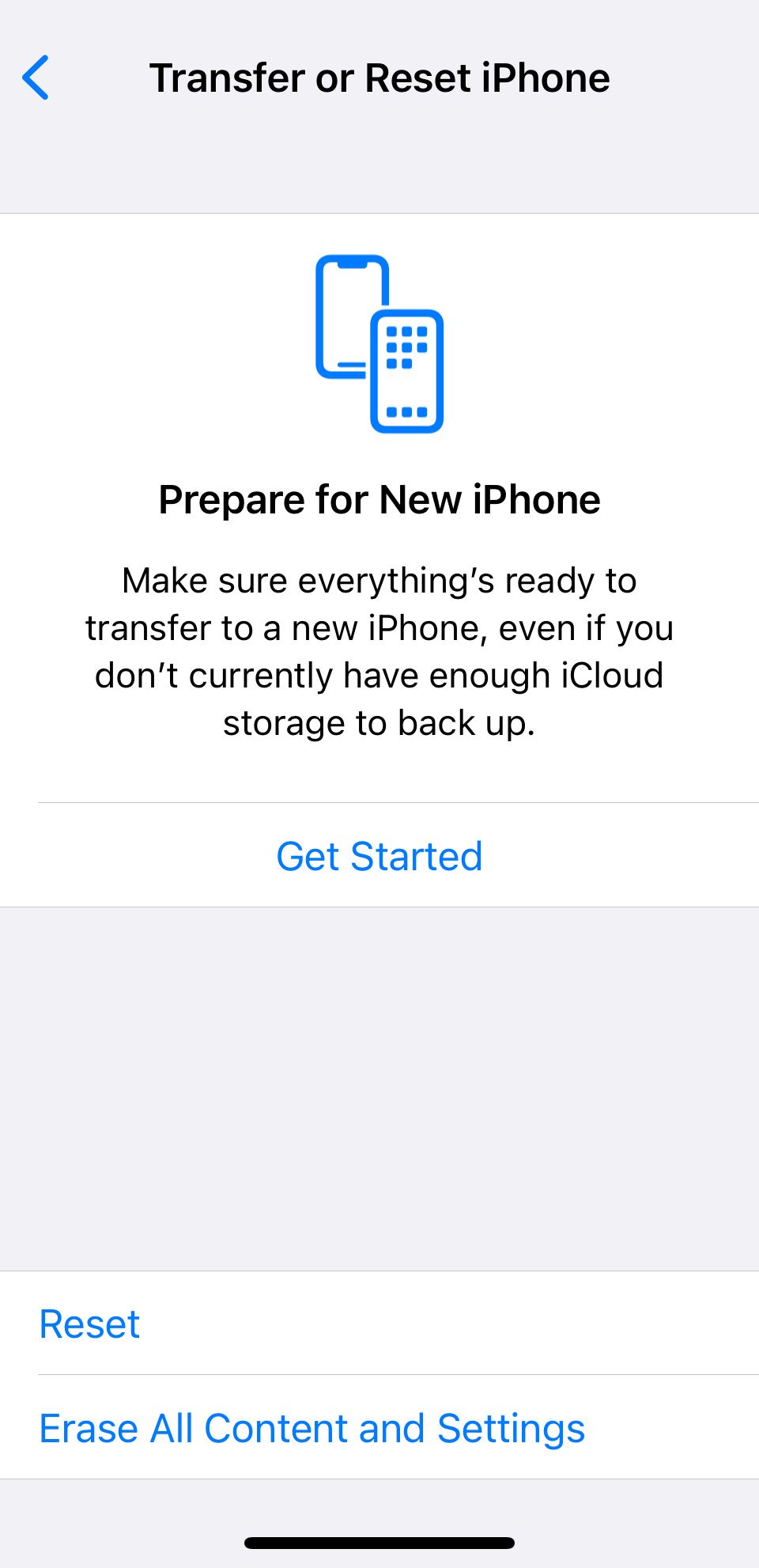
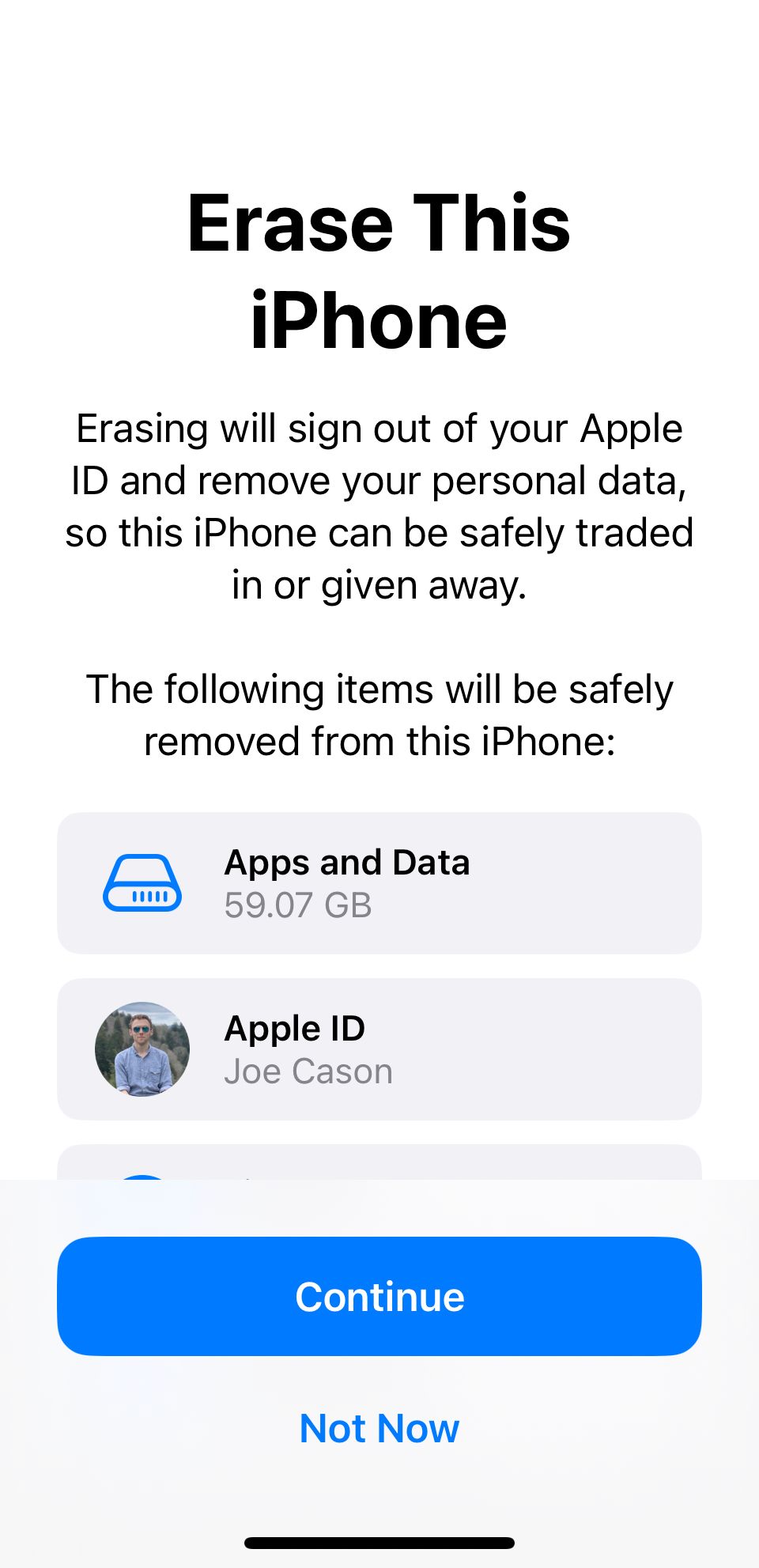
Si vous avez besoin d'une option nucléaire, vous pouvez réinitialiser votre iPhone aux paramètres d'usine. Cela ramènera votre appareil à son état d'origine. Bien que cela ne résolve pas les problèmes matériels, cela devrait résoudre la plupart des problèmes liés aux logiciels et au système d'exploitation.
Pour réinitialiser votre iPhone, ouvrez Paramètres > Général > Transférer ou réinitialiser l'iPhone > Effacer tout le contenu et les paramètres.
Assurez-vous de sauvegarder toutes les données de votre iPhone avant d'effectuer une réinitialisation d'usine. Vous perdrez irrémédiablement toutes les données que vous n'avez pas sauvegardées.
8. Vérifiez l'utilisation de la batterie de votre iPhone
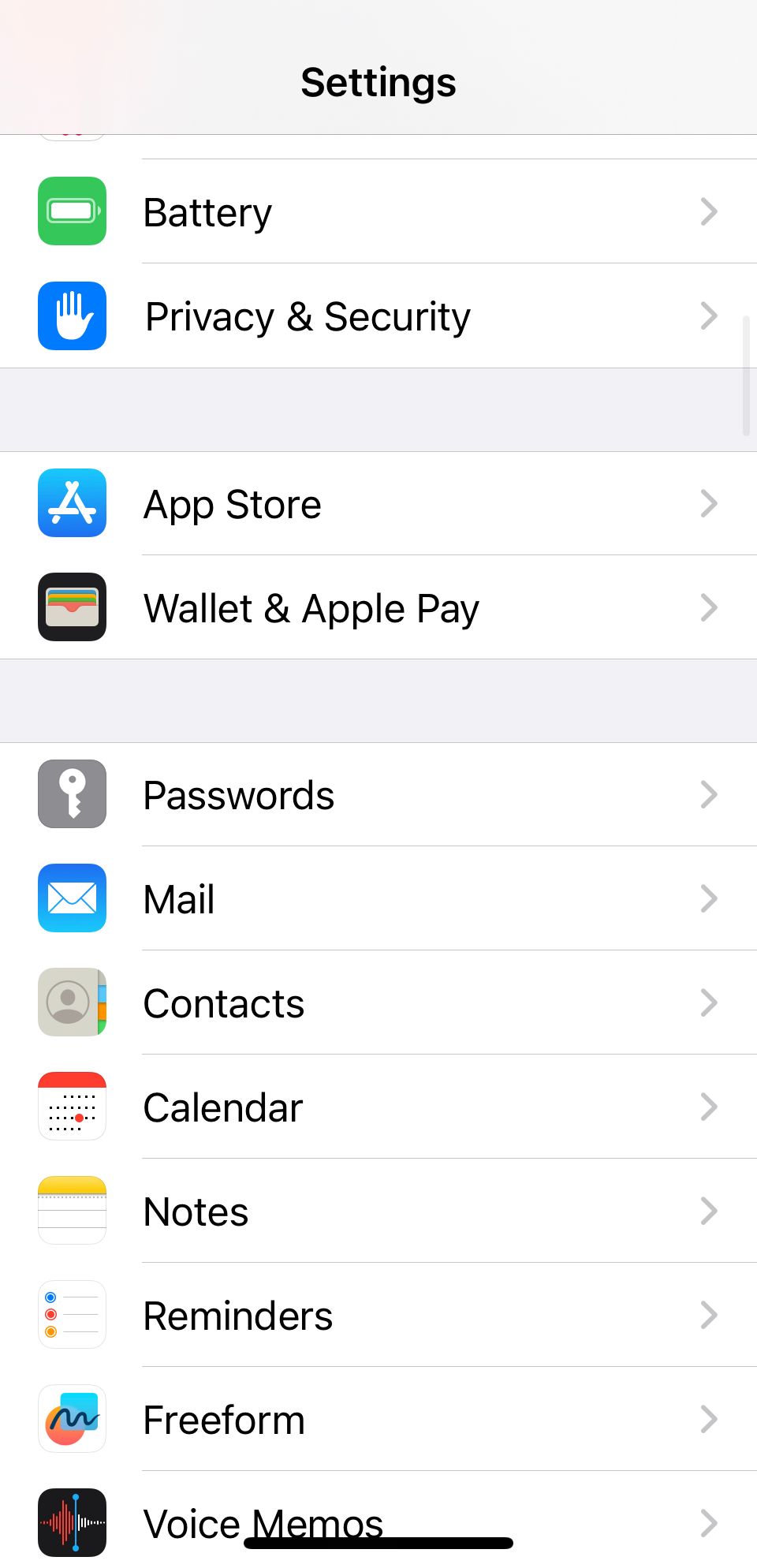
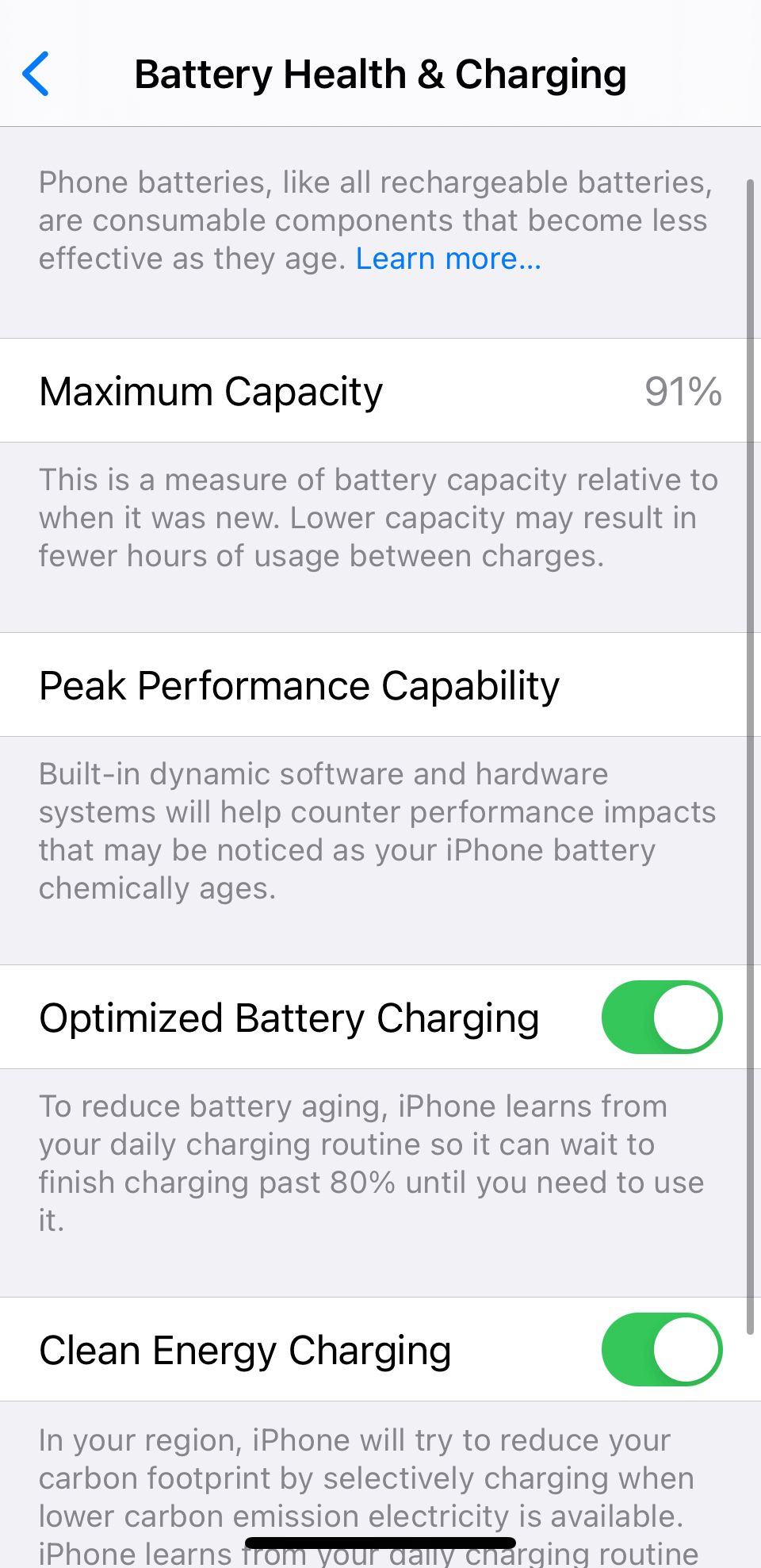
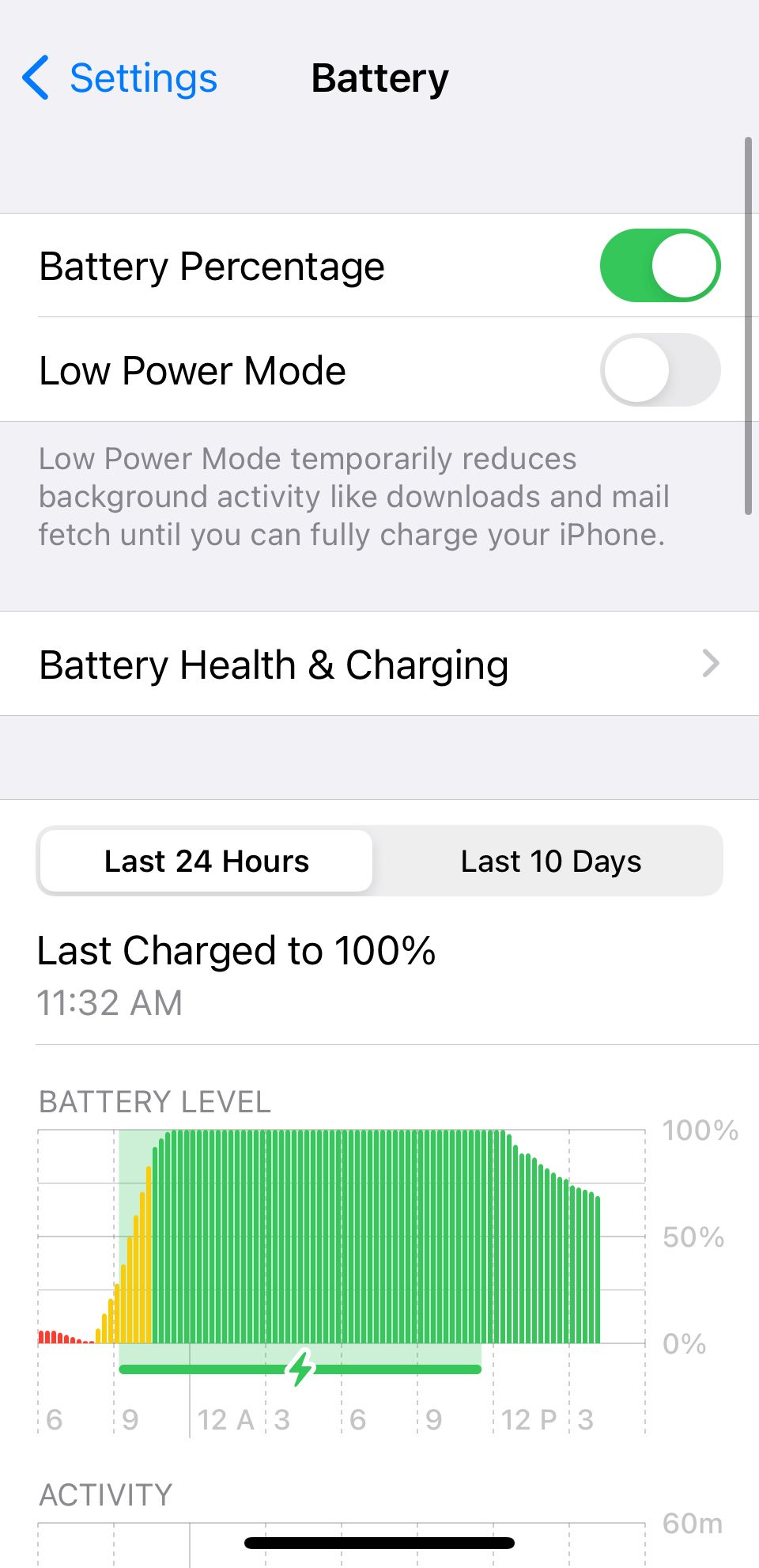
Les iPhones ont généralement une excellente autonomie, même pour les utilisateurs expérimentés. Mais si la batterie de votre appareil se décharge inhabituellement rapidement, vous pouvez essayer d'identifier l'application incriminée.
Pour voir quelles applications utilisent le plus de jus, accédez à Paramètres > Batterie. Vous pouvez consulter les graphiques en bas pour consulter l'utilisation de la batterie de diverses applications sur une certaine période.
9. Vérifiez l'état de la batterie de votre iPhone
Les batteries ne peuvent tolérer qu'un certain nombre de cycles de charge avant de se détériorer gravement. Heureusement, Apple vous permet de surveiller facilement l'état de la batterie de votre iPhone.
Accédez à Paramètres > Batterie > État de la batterie et charge pour y jeter un œil. Et s'il est inférieur à 80 %, il est temps de remplacer la batterie.
10. Résoudre les problèmes Bluetooth
Bluetooth peut être étonnamment capricieux pour une technologie si largement utilisée. Si vous rencontrez des problèmes pour créer une connexion Bluetooth entre votre iPhone et un autre appareil, vous pouvez essayer quelques solutions.
Tout d'abord, supprimez les anciens appareils que vous n'utilisez plus. Cela peut aider à éviter les conflits. Pour dissocier un appareil, accédez à Paramètres > Bluetooth > Informations > Oublier cet appareil.
Deuxièmement, désactivez puis réactivez le Bluetooth (cela vous semble familier ?). Faites glisser votre doigt depuis le bas de l'écran sur un iPhone 8 ou version antérieure (faites glisser votre doigt depuis le coin supérieur droit pour iPhone X et versions ultérieures) pour accéder au Centre de contrôle, puis appuyez sur l'icône Bluetooth pour l'activer.
11. Résoudre les problèmes de HomeKit
Certains appareils domestiques intelligents sont compatibles HomeKit, vous permettant ainsi de les contrôler depuis votre iPhone à l'aide de Siri.
Si vos appareils HomeKit ne fonctionnent pas comme prévu, assurez-vous que vous êtes connecté au même compte iCloud sur votre iPhone et sur les appareils eux-mêmes. Si rien d'autre ne fonctionne, vous pouvez réinitialiser vos connexions HomeKit en accédant à Paramètres > Confidentialité et sécurité > HomeKit > Réinitialiser la configuration HomeKit.
12. Vérifiez la saleté
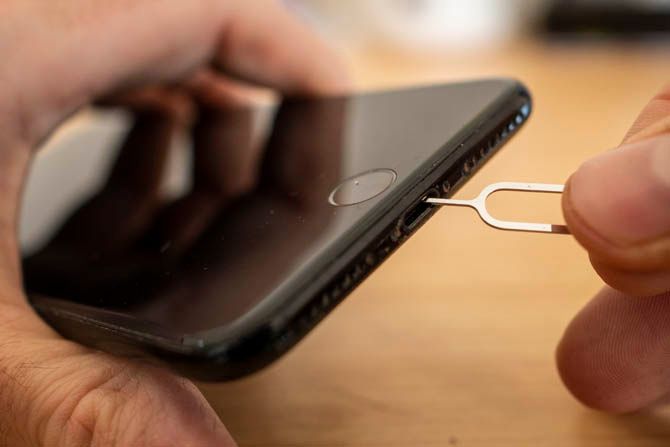
Si vous rencontrez des problèmes pour charger votre iPhone ou utiliser ses boutons physiques, vous devez toujours vérifier la saleté, la poussière et autres saletés qui auraient pu s'accumuler. sous les boutons et le port Lightning.
La meilleure façon de déloger la saleté à la maison est d'utiliser une bombe d'air comprimé. Nous avons un guide détaillé sur le nettoyage de votre iPhone qui devrait vous aider.
13. Révoquer les autorisations en arrière-plan
Si votre iPhone surchauffe, vous ne pouvez pas utiliser des fonctionnalités telles que le flash de l'appareil photo. Dans des cas extrêmes, vous ne pourrez peut-être pas utiliser votre téléphone tant qu'il n'a pas refroidi.
Évidemment, si vous avez accidentellement laissé votre téléphone au soleil, il est facile d'identifier le coupable. Les clips de ventilation de voiture peuvent également provoquer une surchauffe. Cependant, s’il surchauffe régulièrement lors d’une utilisation normale, une application intensive en arrière-plan pourrait en être la cause.
Pour empêcher les applications de s'exécuter en arrière-plan, accédez à Paramètres > Général > Actualisation de l'application en arrière-plan et faites glisser les boutons pour chaque application, selon les besoins.
14. Retirez la carte SIM
Si vous avez soudainement perdu le signal réseau de manière inattendue, une carte SIM délogée pourrait être votre problème.
Heureusement, il est facile de retirer et de réinsérer la carte SIM. Vous avez juste besoin d'une épingle ou d'un trombone pour ouvrir le plateau (car personne ne conserve l'outil d'éjection SIM d'Apple, n'est-ce pas ?).
15. Accédez à un Apple Store
Si vous ne parvenez pas à résoudre le problème vous-même, il est probablement temps de prendre rendez-vous dans un Apple Store dans un Genius Bar. Si votre appareil est sous garantie ou si vous disposez d'Apple Care, le magasin réparera votre iPhone gratuitement, même si cela implique de l'envoyer pour réparation.
Conseils de dépannage pour iPhone 14 et 13
Les iPhone 13 et 14 ont un problème commun lié à la connectivité 5G. Il existe également des problèmes d'activation, entre autres, observés sur l'iPhone 13. Il a été démontré que la réinitialisation des paramètres réseau fonctionne dans ces cas.
Certains utilisateurs ont également signalé des problèmes de Face ID sur l'iPhone 14 Pro. Habituellement, tout ce que vous avez à faire est de nettoyer votre capteur Face ID ou de tenir correctement votre iPhone pour que Face ID le déverrouille.
Conseils de dépannage pour iPhone 12
Comme l'iPhone 14, l'iPhone 12 présente également des problèmes d'identification de visage. Cependant, l’un des problèmes les plus courants est une carte SIM qui ne fonctionne pas.
Si vous rencontrez des problèmes sur l'iPhone 12, pensez à lire notre guide sur les plus gros problèmes de l'iPhone 12 et comment les résoudre.
Conseils de dépannage pour iPhone 11
Plus que tout, les utilisateurs d'iPhone 11 semblent avoir des problèmes liés à la batterie. Soit la batterie se décharge trop vite, soit elle a perdu sa capacité trop rapidement.
Cela peut être un problème gênant, car le remplacement de la batterie d'un iPhone peut être coûteux. Les garanties étant généralement expirées pour ce modèle, les utilisateurs doivent le réparer eux-mêmes.
Avant de trop vous inquiéter, vérifiez l'état de la batterie de votre iPhone et voyez quelle est sa capacité. Il peut également être utile de prendre des mesures préventives pour protéger la santé de la batterie de votre iPhone.
Conseils de dépannage pour l'iPhone X
Deux problèmes propres à l'iPhone X sont les appels d'urgence automatiques accidentels et les lignes vertes sur l'écran.
Vous pouvez désactiver les appels d'urgence automatiques en accédant à Paramètres > SOS d'urgence > Appel automatique. Mais si votre iPhone souffre du problème de la ligne verte, vous devez contacter l'assistance Apple.
Conseils de dépannage pour iPhone 8
La méthode de redémarrage forcé a changé sur l'iPhone 8. Si vous en possédez un, vous devrez appuyer et relâcher le volume +, appuyer et relâcher le volume -, puis appuyer sur et maintenez le bouton latéral jusqu'à ce que vous voyiez le logo Apple.
Un autre problème qui affectait de nombreux appareils iPhone 8 était le gonflement de la batterie. Si vous rencontrez ce problème, vous devrez contacter Apple pour un remplacement.
Conseils de dépannage pour iPhone 7
La plainte la plus courante concernant l'iPhone 7 est la mauvaise qualité des appels. Apple a reconnu le problème et proposé une liste de correctifs. Voici les suggestions de l'entreprise :
Assurez-vous que votre iPhone n'est pas en mode silencieux. Vérifiez si la coque de votre téléphone bloque le haut-parleur. Redémarrez votre iPhone. Nettoyez toute saleté, poussière ou débris du haut-parleur. Assurez-vous que le volume de votre haut-parleur est réglé au maximum.Il est juste de dire que ce ne sont pas des suggestions particulièrement utiles, mais c'est Apple pour vous. De manière anecdotique, certains utilisateurs ont déclaré que Verizon était à blâmer, vous pouvez donc essayer de changer d'opérateur si vous êtes désespéré.
Conseils de dépannage pour iPhone 6
Quelques personnes utilisent encore un iPhone 6. C'est le téléphone qui était tristement célèbre « flexible ». Alors, si vous en possédez un, veillez à ne pas le soumettre à un stress physique.
Cela mis à part, l'iPhone 6 était probablement le pire modèle d'iPhone du point de vue du design :
Il s'est avéré qu'il arrachait les cheveux des gens à cause d'un petit espace entre l'écran et le châssis (solution : ne tenez-le trop près de votre oreille). Les utilisateurs ont reçu des messages d'erreur 53 s'ils remplaçaient le bouton Accueil par un tiers ; cela les a verrouillés hors de leur appareil. Le système de stabilisation optique de l'image du modèle Plus était défectueux. L'écran tactile était sujet aux pannes.Presque tous ces problèmes n'ont été résolus qu'en apportant votre téléphone dans un Apple Store.
Résoudre tous les problèmes de votre iPhone
Nous avons passé en revue les correctifs pour les problèmes d'iPhone les plus courants et avons même inclus des conseils pour des modèles spécifiques. Ainsi, quel que soit l’iPhone que vous possédez, il y a quelque chose pour vous. Espérons que l’un d’entre eux vous aidera à résoudre votre problème ; Sinon, vous devrez probablement contacter un agent d'assistance Apple, car il sera en mesure de vous aider de plus de manières que nous.
-
 Comment supprimer les sauvegardes Time Machine? Comment effacer et recommencer?Time Machine: le meilleur ami de votre Mac, et comment gérer ses sauvegardes Time Machine, la solution de sauvegarde intégrée d'Apple, propose ...Tutoriel logiciel Publié le 2025-03-25
Comment supprimer les sauvegardes Time Machine? Comment effacer et recommencer?Time Machine: le meilleur ami de votre Mac, et comment gérer ses sauvegardes Time Machine, la solution de sauvegarde intégrée d'Apple, propose ...Tutoriel logiciel Publié le 2025-03-25 -
 Comment empêcher les gens de voler votre Wi-FiProtéger votre réseau Wi-Fi est crucial pour votre sécurité et votre confidentialité en ligne. L'accès non autorisé peut exposer votre historiqu...Tutoriel logiciel Publié le 2025-03-25
Comment empêcher les gens de voler votre Wi-FiProtéger votre réseau Wi-Fi est crucial pour votre sécurité et votre confidentialité en ligne. L'accès non autorisé peut exposer votre historiqu...Tutoriel logiciel Publié le 2025-03-25 -
 'Find My Device' pour Android vous permet maintenant de suivre les gensL'application Android Find My Device a été mise à jour avec une nouvelle interface conviviale. Maintenant, avec des onglets séparés "Apparei...Tutoriel logiciel Publié le 2025-03-25
'Find My Device' pour Android vous permet maintenant de suivre les gensL'application Android Find My Device a été mise à jour avec une nouvelle interface conviviale. Maintenant, avec des onglets séparés "Apparei...Tutoriel logiciel Publié le 2025-03-25 -
 Currency vs Format de numéro comptable dans Excel: Quelle est la différence?Explication détaillée de la monnaie Excel et du format de numéro de comptabilité: Quand utiliser lequel? Cet article creusera dans les nuances des ...Tutoriel logiciel Publié le 2025-03-25
Currency vs Format de numéro comptable dans Excel: Quelle est la différence?Explication détaillée de la monnaie Excel et du format de numéro de comptabilité: Quand utiliser lequel? Cet article creusera dans les nuances des ...Tutoriel logiciel Publié le 2025-03-25 -
 4 conseils pour écouter plus de podcasts, plus viteLe volume de podcasts disponible aujourd'hui est écrasant! De la science au vrai crime, il y a un podcast pour chaque intérêt. Mais cette abo...Tutoriel logiciel Publié le 2025-03-25
4 conseils pour écouter plus de podcasts, plus viteLe volume de podcasts disponible aujourd'hui est écrasant! De la science au vrai crime, il y a un podcast pour chaque intérêt. Mais cette abo...Tutoriel logiciel Publié le 2025-03-25 -
 J'adorerais un téléphone avec des lentilles de caméra swappables: pourquoi cela ne s'est-il pas produit?Aussi bien que les caméras téléphoniques sont devenues, ils pourraient fournir de bien meilleurs photos en utilisant des objectifs détachables, tout ...Tutoriel logiciel Publié le 2025-03-25
J'adorerais un téléphone avec des lentilles de caméra swappables: pourquoi cela ne s'est-il pas produit?Aussi bien que les caméras téléphoniques sont devenues, ils pourraient fournir de bien meilleurs photos en utilisant des objectifs détachables, tout ...Tutoriel logiciel Publié le 2025-03-25 -
 Comment diffuser vos jeux PC sur tous vos écransAu-delà de la musique et des films, le streaming de jeux gagne rapidement en popularité. Il ne s'agit pas seulement de jeux basés sur le clou...Tutoriel logiciel Publié le 2025-03-24
Comment diffuser vos jeux PC sur tous vos écransAu-delà de la musique et des films, le streaming de jeux gagne rapidement en popularité. Il ne s'agit pas seulement de jeux basés sur le clou...Tutoriel logiciel Publié le 2025-03-24 -
 Comment redémarrer un PC distant en mode sans échec avec le réseautageLisez notre page de divulgation pour savoir comment pouvez-vous aider MSpowerUser à soutenir l'équipe éditoriale en savoir plus ...Tutoriel logiciel Publié le 2025-03-24
Comment redémarrer un PC distant en mode sans échec avec le réseautageLisez notre page de divulgation pour savoir comment pouvez-vous aider MSpowerUser à soutenir l'équipe éditoriale en savoir plus ...Tutoriel logiciel Publié le 2025-03-24 -
 Samsung Galaxy S25 + vs Galaxy S24 +: Vaut la mise à niveau?Samsung Galaxy S25 vs S24: la mise à niveau en vaut-elle la peine? Le Samsung Galaxy S25 possède un processeur plus puissant et un logiciel de camé...Tutoriel logiciel Publié le 2025-03-24
Samsung Galaxy S25 + vs Galaxy S24 +: Vaut la mise à niveau?Samsung Galaxy S25 vs S24: la mise à niveau en vaut-elle la peine? Le Samsung Galaxy S25 possède un processeur plus puissant et un logiciel de camé...Tutoriel logiciel Publié le 2025-03-24 -
 Qu'est-ce que Apple Carplay, et est-ce mieux que d'utiliser un téléphone dans votre voiture?Apple CarPlay:驾车更安全、更便捷的iPhone体验 Apple CarPlay 为您提供了一种比在车内使用手机更安全的方式,让您轻松访问应用程序和Siri功能。虽然无线CarPlay更加方便,无需连接手机,但有线CarPlay更为常见且运行良好。您可以通过更改壁纸、添加、删除和重新排列...Tutoriel logiciel Publié le 2025-03-24
Qu'est-ce que Apple Carplay, et est-ce mieux que d'utiliser un téléphone dans votre voiture?Apple CarPlay:驾车更安全、更便捷的iPhone体验 Apple CarPlay 为您提供了一种比在车内使用手机更安全的方式,让您轻松访问应用程序和Siri功能。虽然无线CarPlay更加方便,无需连接手机,但有线CarPlay更为常见且运行良好。您可以通过更改壁纸、添加、删除和重新排列...Tutoriel logiciel Publié le 2025-03-24 -
 Top Tech Offres: Pixel 9 Pro XL, SSD portable Samsung, sonnette vidéo, et plus encoreLes offres technologiques de cette semaine sont trop belles pour manquer, que vous recherchiez des bonnes affaires de la journée des présidents ou un...Tutoriel logiciel Publié le 2025-03-23
Top Tech Offres: Pixel 9 Pro XL, SSD portable Samsung, sonnette vidéo, et plus encoreLes offres technologiques de cette semaine sont trop belles pour manquer, que vous recherchiez des bonnes affaires de la journée des présidents ou un...Tutoriel logiciel Publié le 2025-03-23 -
 Android 16 pourrait enfin mettre l'ordre de notification ChaosAndroid 16 peut lancer la fonction "Notification bundled" pour résoudre le problème de la surcharge de notification! Face au nombre croiss...Tutoriel logiciel Publié le 2025-03-23
Android 16 pourrait enfin mettre l'ordre de notification ChaosAndroid 16 peut lancer la fonction "Notification bundled" pour résoudre le problème de la surcharge de notification! Face au nombre croiss...Tutoriel logiciel Publié le 2025-03-23 -
 5 façons d'apporter vos photos numériques dans le monde réel将珍藏的数码照片带入现实生活,让回忆更加生动!本文介绍五种方法,让您不再让照片沉睡在电子设备中,而是以更持久、更令人愉悦的方式展示它们。 本文已更新,最初发表于2018年3月1日 手机拍照如此便捷,照片却常常被遗忘?别让照片蒙尘!以下五种方法,让您轻松将心爱的照片变为可触可感的现实存在。 使用专业照...Tutoriel logiciel Publié le 2025-03-23
5 façons d'apporter vos photos numériques dans le monde réel将珍藏的数码照片带入现实生活,让回忆更加生动!本文介绍五种方法,让您不再让照片沉睡在电子设备中,而是以更持久、更令人愉悦的方式展示它们。 本文已更新,最初发表于2018年3月1日 手机拍照如此便捷,照片却常常被遗忘?别让照片蒙尘!以下五种方法,让您轻松将心爱的照片变为可触可感的现实存在。 使用专业照...Tutoriel logiciel Publié le 2025-03-23 -
 Pourquoi la souris de mon ordinateur portable ne fonctionne-t-elle pas correctement lorsqu'elle est connectée à Charger?raisonne pour la souris de votre ordinateur portable ne fonctionne pas lorsqu'elle est branchée Avant de commencer à dépanner ce problème, exam...Tutoriel logiciel Publié le 2025-03-23
Pourquoi la souris de mon ordinateur portable ne fonctionne-t-elle pas correctement lorsqu'elle est connectée à Charger?raisonne pour la souris de votre ordinateur portable ne fonctionne pas lorsqu'elle est branchée Avant de commencer à dépanner ce problème, exam...Tutoriel logiciel Publié le 2025-03-23 -
 Top 5 des méthodes efficaces pour l'erreur du client anti-émeute introuvableImaginez que lorsque vous voulez vous reposer en jouant à un jeu, votre émeute ne fonctionne pas et vous montre un message d'erreur non trouvé. À...Tutoriel logiciel Publié le 2025-03-23
Top 5 des méthodes efficaces pour l'erreur du client anti-émeute introuvableImaginez que lorsque vous voulez vous reposer en jouant à un jeu, votre émeute ne fonctionne pas et vous montre un message d'erreur non trouvé. À...Tutoriel logiciel Publié le 2025-03-23
Étudier le chinois
- 1 Comment dit-on « marcher » en chinois ? 走路 Prononciation chinoise, 走路 Apprentissage du chinois
- 2 Comment dit-on « prendre l’avion » en chinois ? 坐飞机 Prononciation chinoise, 坐飞机 Apprentissage du chinois
- 3 Comment dit-on « prendre un train » en chinois ? 坐火车 Prononciation chinoise, 坐火车 Apprentissage du chinois
- 4 Comment dit-on « prendre un bus » en chinois ? 坐车 Prononciation chinoise, 坐车 Apprentissage du chinois
- 5 Comment dire conduire en chinois? 开车 Prononciation chinoise, 开车 Apprentissage du chinois
- 6 Comment dit-on nager en chinois ? 游泳 Prononciation chinoise, 游泳 Apprentissage du chinois
- 7 Comment dit-on faire du vélo en chinois ? 骑自行车 Prononciation chinoise, 骑自行车 Apprentissage du chinois
- 8 Comment dit-on bonjour en chinois ? 你好Prononciation chinoise, 你好Apprentissage du chinois
- 9 Comment dit-on merci en chinois ? 谢谢Prononciation chinoise, 谢谢Apprentissage du chinois
- 10 How to say goodbye in Chinese? 再见Chinese pronunciation, 再见Chinese learning

























